こちらでは単語登録の時に品詞の「短縮よみ」を設定して、登録した単語が頻繁に変換候補に表示されるのを防ぐ方法をご紹介したいと思います、前回「WindowsPCの単語登録と辞書を使いやすく編集」で新年の挨拶などを単語で登録した場合に、辞書を分けておいて使わない期間は辞書をエクスポートしてから削除すれば変換候補に表示されないとご紹介しましたが、決まった時期にしか使わない年始の挨拶などは問題ないですが、よく使う単語はその方法だと面倒ですし手間ですよね、辞書をインポートしないと使えませんし、そこで今回は品詞の「短縮よみ」を使って対処する方法をご紹介したいと思います、品詞の変更は既に登録してある単語にも行えますし、新しく単語を登録する際にも品詞の設定は行えます。
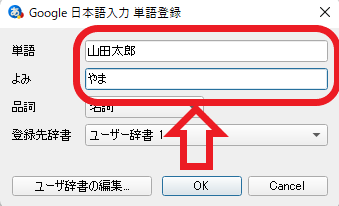
前回紹介したこちらの単語登録ですが、よく名前を入力する場合は名前を「単語」に登録して、短めの「よみ」を登録しておくと入力が楽になるとご紹介しました、例えば上の画像の様に登録すると「やま」と入力して変換すると、「山田太郎」が変換候補から選択出来るようになる訳です。
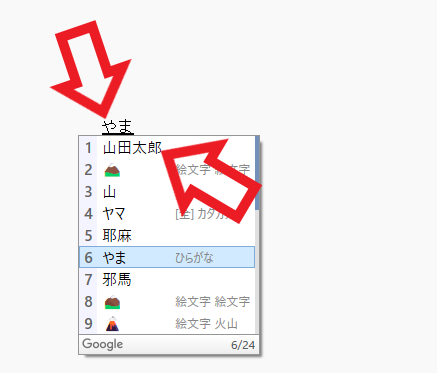
上の画像の様な感じですね、「やま」で変換すると「山田太郎」が変換候補から選択出来るようになりました。
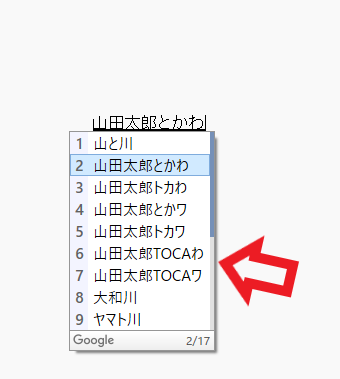
しかしこのままだと「やま」が入っている文字を変換すると、登録した単語の「山田太郎」が混じってしまうこともあります、上の画像は「やまとかわ」を変換したのですが、「山田太郎とかわ」とかが変換候補に表示されてしまっています、こういった事態を防ぐ為の手段として品詞の「短縮よみ」を設定してみましょう。
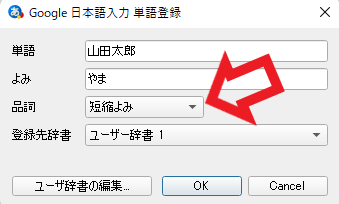
設定方法は簡単です、単語入力時に「品詞」の項目を「短縮よみ」に変更するだけですね、Microsoft IMEでもGoogle 日本語入力でも同じです、既に登録されている単語の場合は辞書ツールを開いてください、辞書が開いたら目的の単語の「品詞」部分をダブルクリックすると変更出来ます。
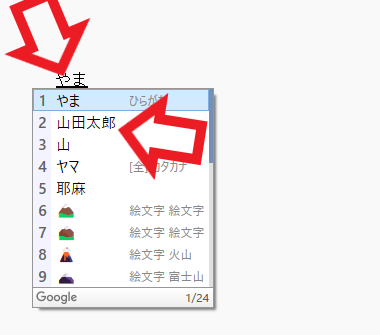
では品詞を「短縮よみ」で登録するとどうなるのかというと、上の画像の様に登録した「よみ」を入力して変換すると、登録した「単語」が変換候補に表示されます、「やま」で変換すると「山田太郎」が候補に上がっていますね。
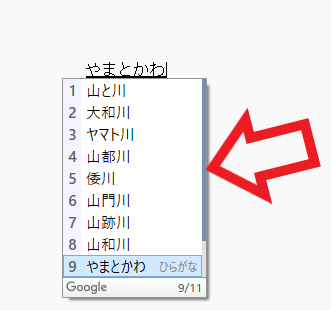
しかし先程もご紹介しました「やま」を含む「やまとかわ」で変換してみると、上の画像のように候補に「山田太郎」は含まれていません、「山田太郎とかわ」などが候補に表示されなくなっていますね、これが品詞を「短縮よみ」に変更した時の効果ですね、品詞を「短縮よみ」で登録する事で、登録した「よみ」以外では単語が変換候補に挙がらなくなる訳です、つまり今回の場合だとよみを「やま」で登録して、単語を「山田太郎」で登録しています、そして品詞を「短縮よみ」で登録しましたので、「やま」の変換でしか「山田太郎」は候補に挙がらなくなった訳です、この「短縮よみ」を使うことで登録した単語が頻繁に候補に出てきて邪魔!という事態を防げますので、この品詞は覚えておくと凄く便利です。

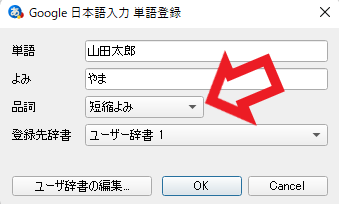
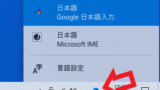
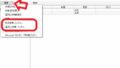
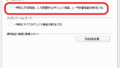
コメント